Cum se redimensionează o fotografie în aplicația Galerie de pe telefonul Galaxy
După ce ai realizat o fotografie cu telefonul Galaxy, dacă dorești să modifici dimensiunea fotografiei sau să micșorezi dimensiunea fișierului foto, le poți ajusta cu ușurință folosind editorul foto din aplicația Galerie. Consultă ghidul de mai jos pentru redimensionarea fotografiilor.
Înainte de a încerca recomandările de mai jos, asigură-te că ai verificat dacă software-ul dispozitivului și aplicațiile conexe sunt actualizate la cea mai recentă versiune. Pentru a actualiza software-ul dispozitivului mobil, urmează acești pași:
Pasul 1. Accesează Setări > Actualizare software.
Pasul 2. Atinge Descărcare și instalare.
Pasul 3. Urmează instrucțiunile de pe ecran.
Redimensionarea unei fotografii în aplicația Galerie
Majoritatea fotografiilor realizate cu camera de înaltă definiție a telefonului Galaxy sunt mari. Dacă încarci fotografii online și acestea sunt prea mari, poți să le redimensionezi cu ușurință, cu ajutorul funcțiilor de editare din aplicația Galerie. Redimensionează fotografia urmând pașii de mai jos.
Pasul 1. Deschide aplicația Galerie și selectează fotografia pe care dorești să o redimensionezi.
Pasul 2. Atinge pictograma Editare din partea de jos a ecranului.
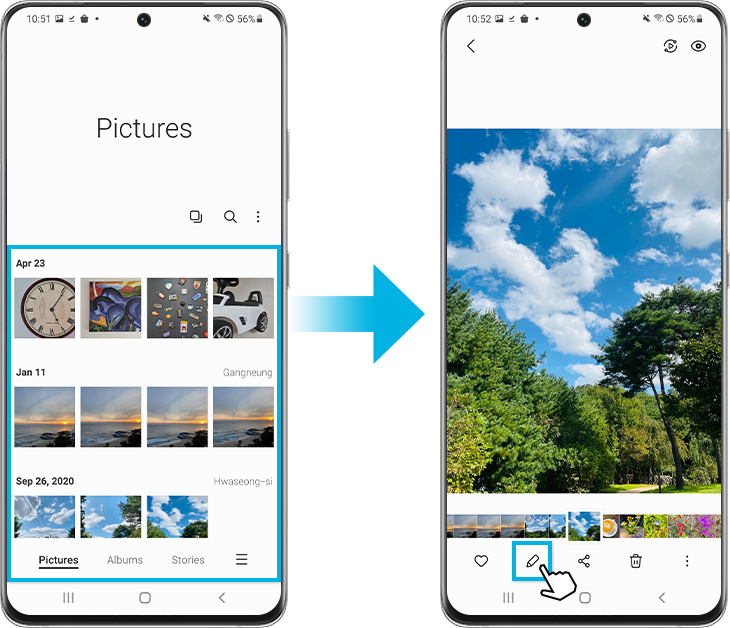
Pasul 3. Atinge Mai multe opțiuni (cele trei puncte verticale) în dreapta sus.
Pasul 4. Selectează Redimensionare.
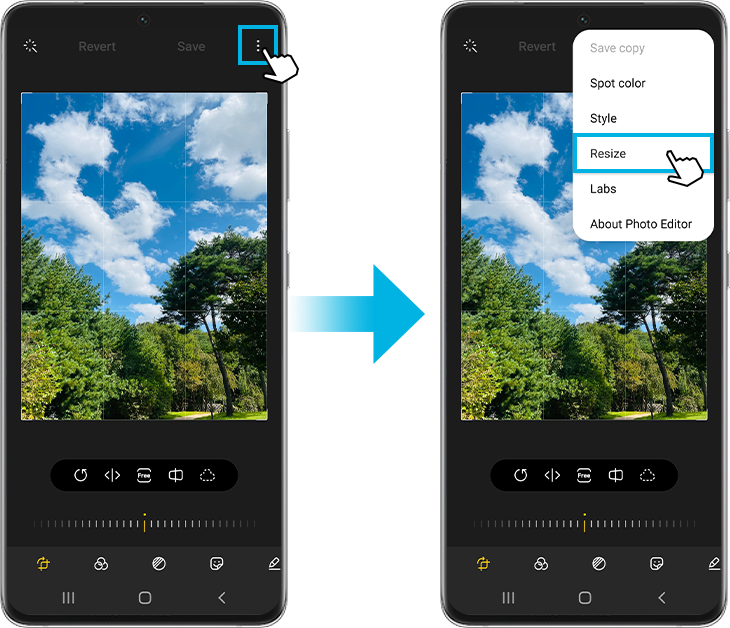
Pasul 5. Alege procentajul preferat de redimensionare a imaginii din opțiunile Redimensionare imagine, apoi atinge Efectuat pentru a aplica modificările.
Pasul 6. Când ai terminat de editat, atinge Salvare.
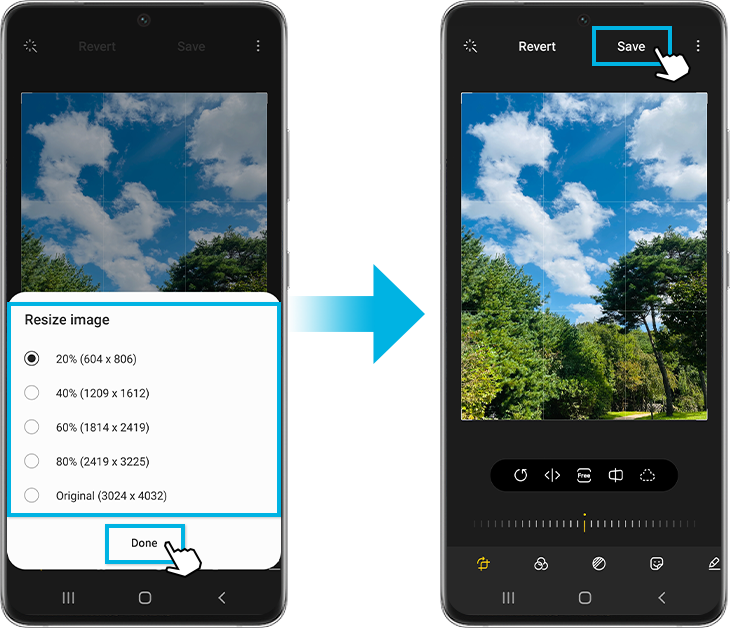
Când fotografia este redimensionată, vei observa că dimensiunea fișierului imagine este redusă, în detaliile imaginii.
La Android 11, atunci când salvezi fotografia editată, fotografia originală va fi suprascrisă în loc să se creeze una nouă. Dacă dorești să o salvezi separat de original, urmează pașii de mai jos înainte de a atinge Salvare.
Pasul 1. Atinge Mai multe opțiuni (cele trei puncte verticale).
Pasul 2. Selectează Salvare drept copie. Fotografia editată va fi salvată separat de fotografia originală.
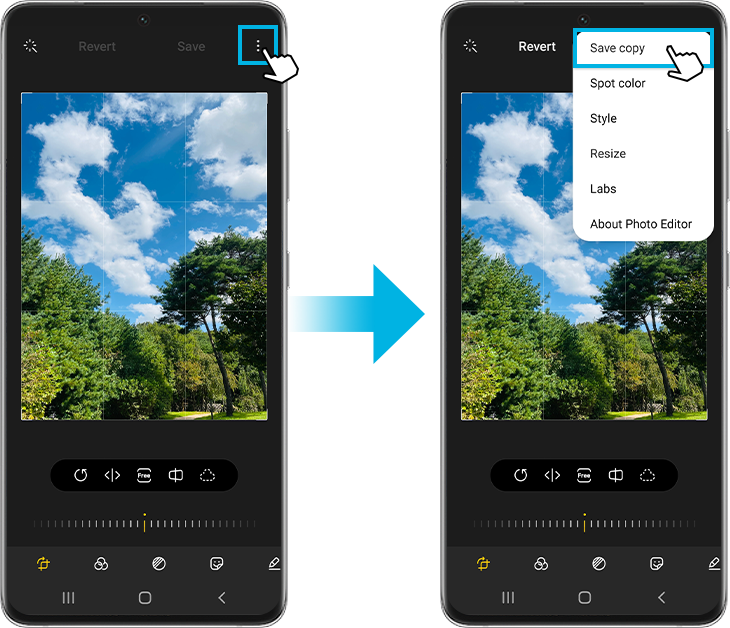
Notă:
- Nu există opțiunea de a redimensiona o fotografie pentru a fi mai mare decât versiunea inițială.
- Dacă dorești să anulezi după salvare, poți reveni la pasul de editare.
- Este posibil ca funcția de redimensionare să nu fie acceptată, în funcție de versiunea modelului.
- Capturile de ecran și meniurile dispozitivului pot varia în funcție de modelul acestuia și de versiunea software.
Vă mulţumim pentru apreciere!
Vă rugăm să răspundeţi tuturor întrebărilor.
_JPG$)